上一篇文章介绍了在Windows下搭建ARM11的裸机开发环境,需要的朋友可以过去看看。
网盘里也分享了我使用的Eclipse的绿色版本,后面的文章将会讲讲如何制作Eclipse的绿色版本,方便随时拷贝到其他电脑使用,敬请关注吧。
系统环境:Windows 7 64位
ARM11:Tiny6410
Eclipse:2019-03 (4.11.0)
1、创建Makefile工程
这里我介绍的是创建Makefile工程,使用自己的Makefile来编译代码,当然了你也可以创建其他类型的工程,结果都是一样的,都是为了编译出正确可执行程序。
打开Eclipse,点击File -> New -> Project…,在弹出窗口中的C/C++下选择C Project,然后点击Next,在接下来的窗口中,Project name输入框中输入:MakefileProject,下面选择 Makefile project中的Empty Project,然后点击Finish完成工程的创建。
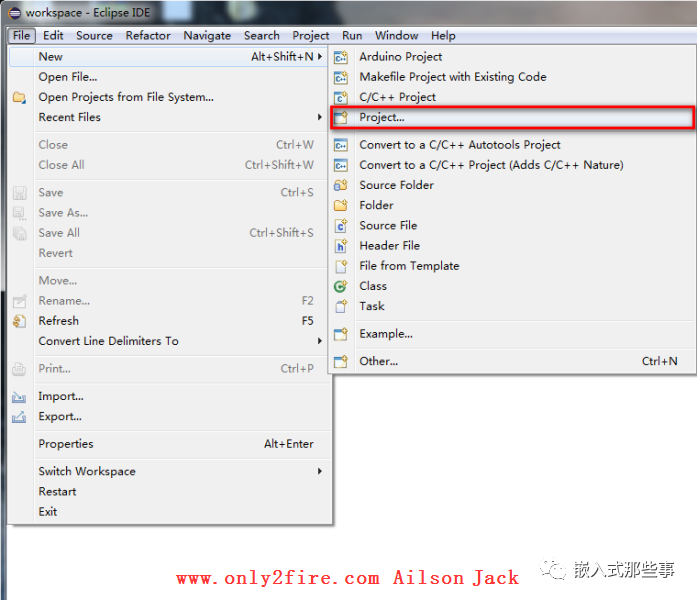
图1
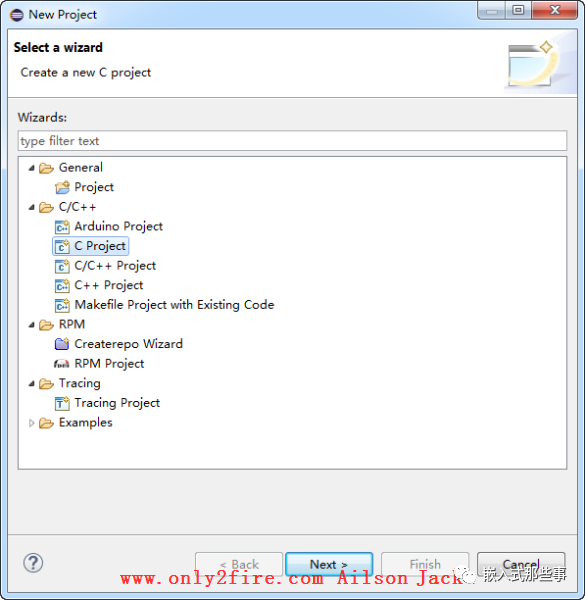
图2
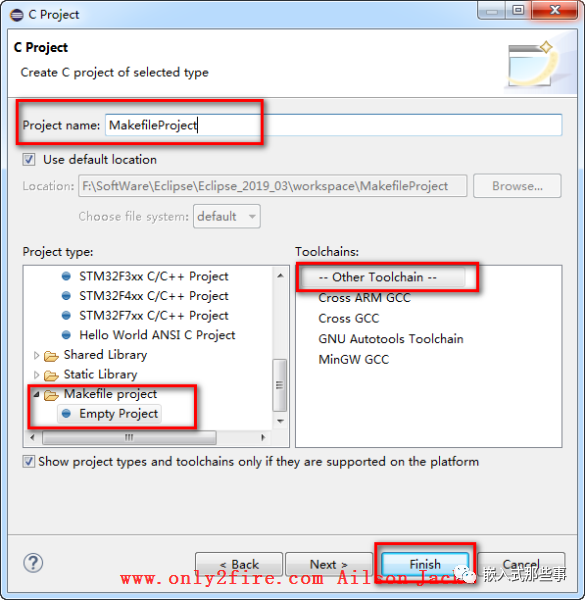
图3
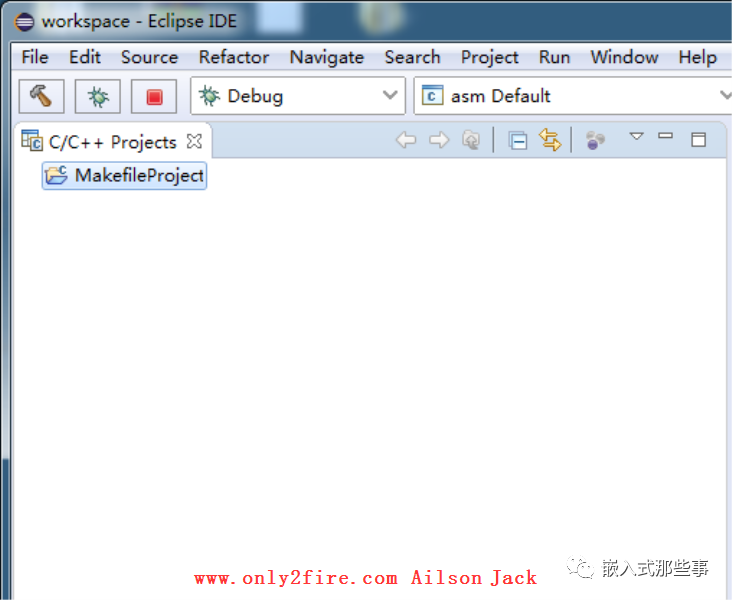
图4
2、添加代码到工程
可以将上一篇文章的led程序作为这个Makefile工程的代码文件,首先将start.S和Makefile文件拷贝到刚才创建的工程目录中,然后在Eclipse的工程区刷新一下,就可以看到刚刚添加的文件了。
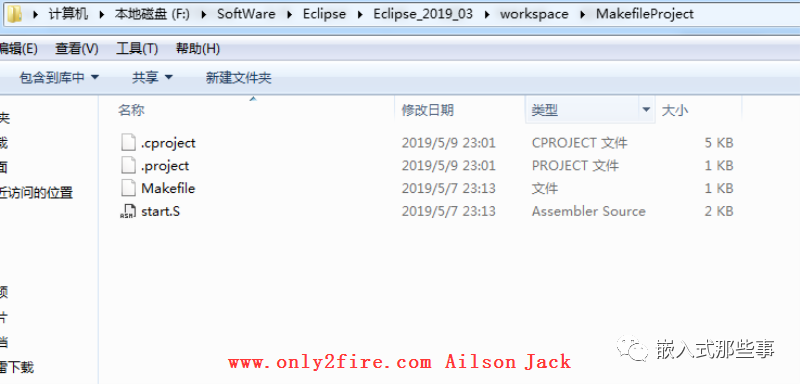
图5
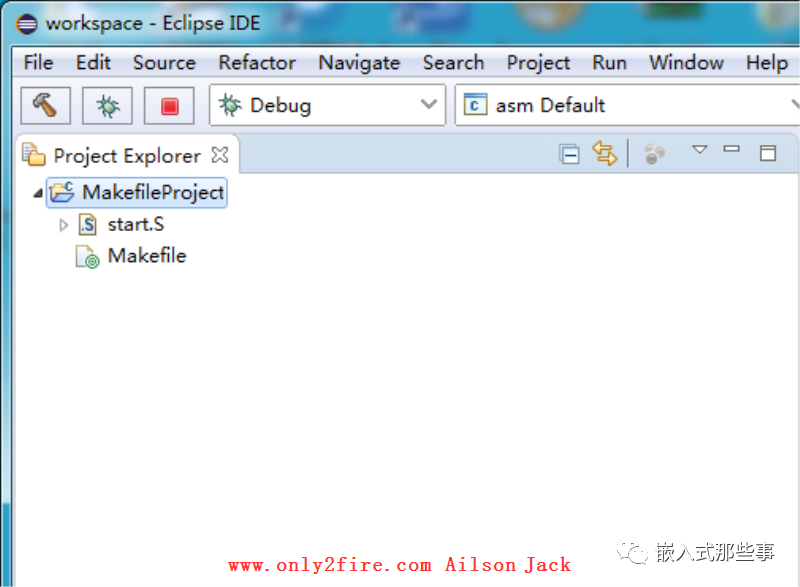
图6
3、编译程序
右键MakefileProject,点击Properties,在弹出的窗口中选中C/C++ Build,选择Behavior选项卡,将Build(Incremental build)输入框中的参数all删除掉,接着点击Apply and close:
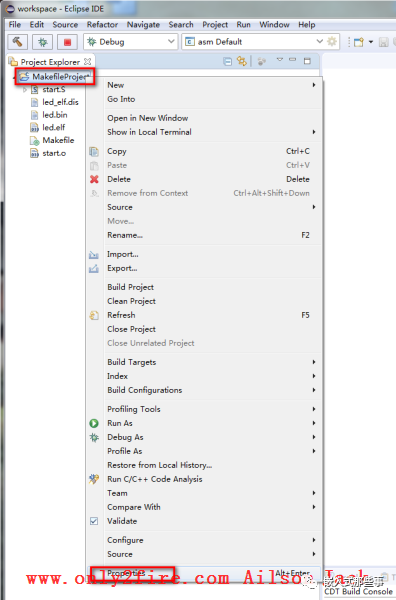
图7
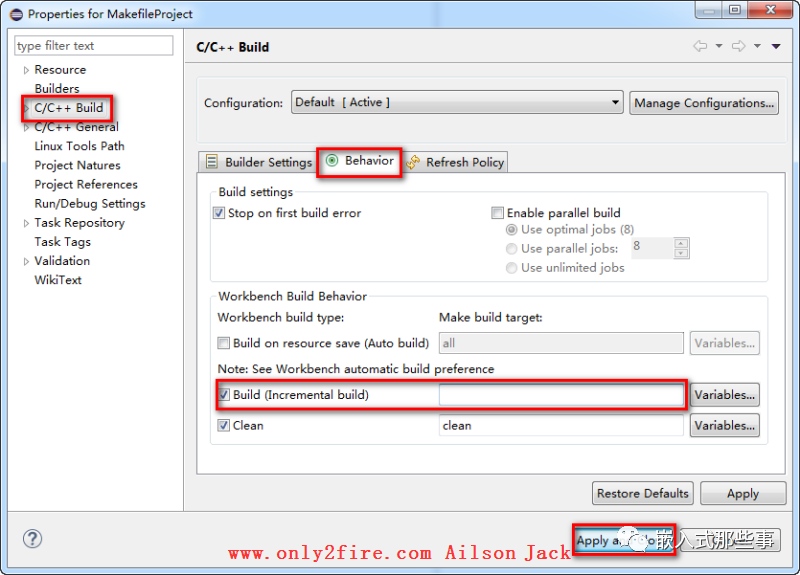
图8
点击Project -> Build All编译程序(或者按快捷键CTRL+B):
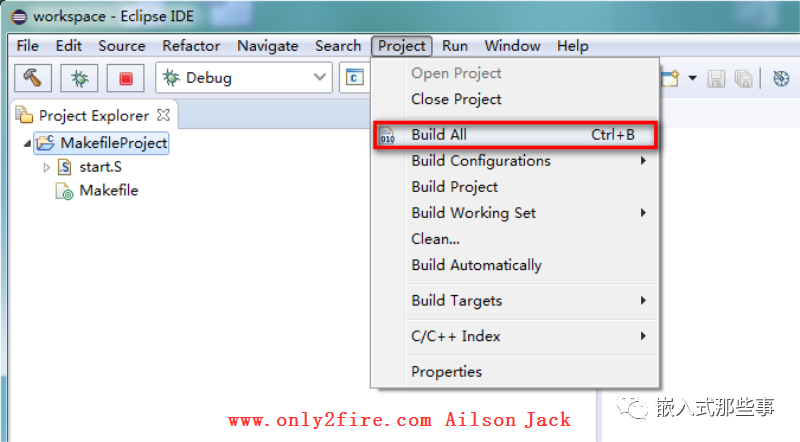
图9
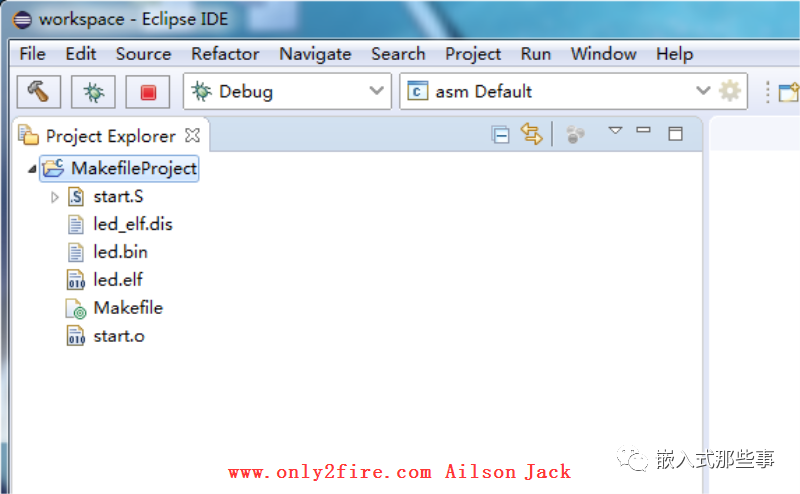
图10
将编译好的led.bin文件通过友善之臂提供的MiniTools下载到ARM11板子中,就可以看到核心板的4个小灯在闪烁了。
下一节将讲述如何利用Eclipse+JLink下载程序到ARM11开发板中进行调试。
-
ARM
+关注
关注
134文章
9237浏览量
371941 -
WINDOWS
+关注
关注
4文章
3589浏览量
90254 -
程序
+关注
关注
117文章
3812浏览量
81847 -
编译
+关注
关注
0文章
670浏览量
33310 -
Makefile
+关注
关注
1文章
125浏览量
19360
原文标题:S3C6410学习笔记-Windows下搭建ARM11裸机开发环境(2):Eclipse创建工程
文章出处:【微信号:嵌入式那些事,微信公众号:嵌入式那些事】欢迎添加关注!文章转载请注明出处。
发布评论请先 登录
相关推荐
Windows下STM32单片机eclipse编译环境搭建
灵动微课堂 (第158讲) | MM32F013x——Windows下搭建Eclipse开发环境
arm的开发环境有哪些_使用Eclipse搭建ARM架构MCU开发环境
Ubuntu下Eclipse+GDB+OpenOCD搭建ARM Cortex-M3开发环境

MM32F013x——Windows环境下基于Eclipse开发、调试MM32

MM32F013x——Windows下搭建Eclipse开发环境

MM32F013x——Windows下搭建Eclipse开发环境

AN068 GD32MCU Windows环境Eclipse开发环境搭建教程






 Windows下搭建ARM11裸机开发环境:Eclipse创建工程
Windows下搭建ARM11裸机开发环境:Eclipse创建工程

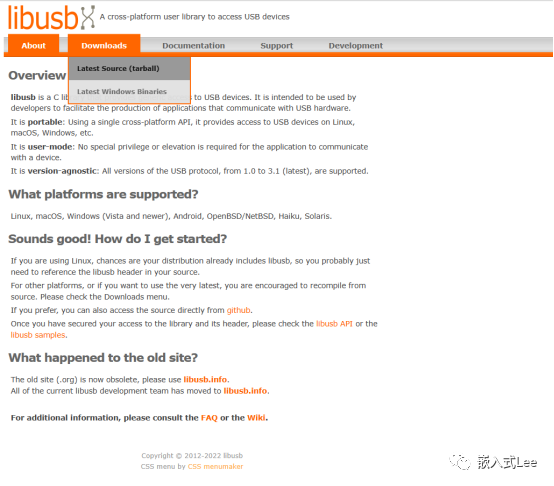
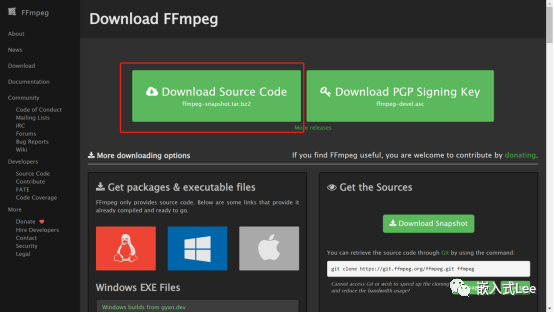
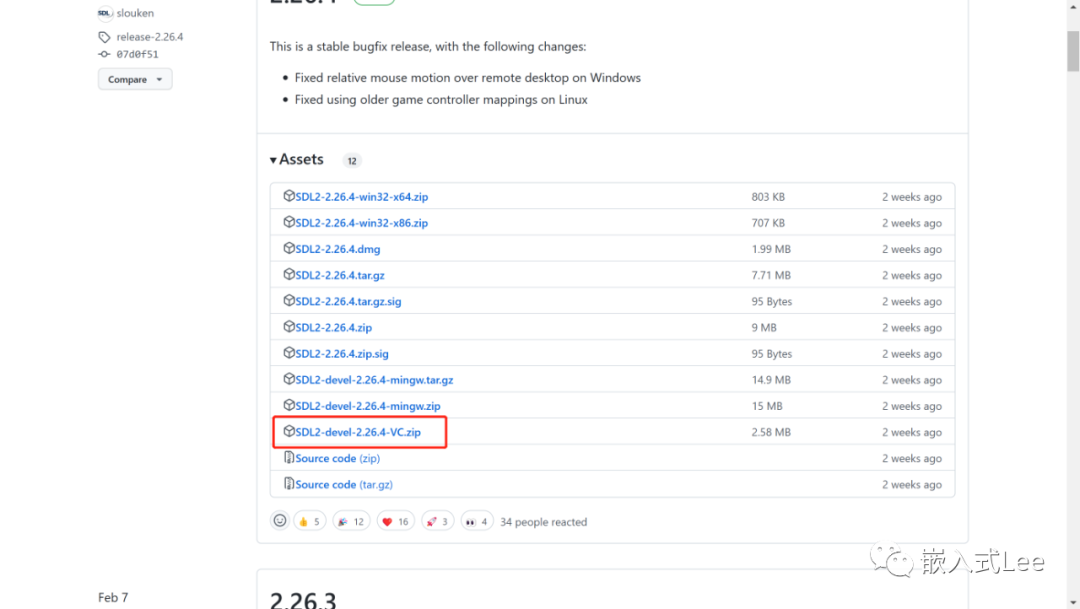
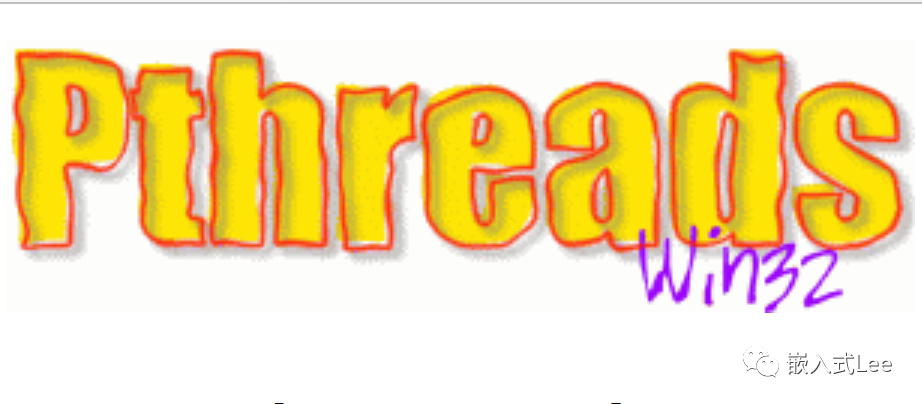










评论